Като прави x86 и x64 всичко в едно ISO прозорци 7
Всеки знае, че всяка версия на Windows 7 се предлага в две различни версии - 32bit и 64bit.Poslednyaya е най-популярен, тъй като повечето нови автомобили са оборудвани с най-малко 4 GB памет, 64-битов и 32-битова версия използва eto.Versiya още много полезна за автомобили с малко по-малко памет, или ако има са известни проблеми със съвместимостта с 64-битова версия на Windows на.
Microsoft Windows 7 се предлага в две различни DVD, когато те могат лесно да бъдат инсталирани, 32bit, така и 64-битов за същия disk.Analogichnaya ситуацията е използвана частично в различни инсталация DVD за всяка дистрибуция, Home Basic, Home Premium, Ultimate и т.н. но най-малкото, това може лесно да се отстрани чрез премахване ei.cfg файл в папката Източници на ISO Windows 7, за да отключите други versiy.Tak като това, само защото Microsoft не предоставя всичко на един диск, това не означава, че ние използвате инструмента за команден ред, наречен GImageX, за да промените ръчно Вим-fayly.Vy да изтеглите тези видове Windows изображения в едно онлайн, но не сте сигурни на 100-те не могат да го направят за sebya.A направи такъв диск за себе си, той включва % изтеглили каквото nuzhno.Vot защо реших да направя нещо подобно за себе си, ESL Мога.
Помощна програма, която ви помага да го направите с достатъчно лекота, наречен WinAIO Maker Този инструмент върши цялата работа и всичко, което трябва със съответните 32bit и 64bit ISO-образи, и законен сериен ключ, за да получите правилните pereustanovku.Chtoby девствени изображения, прочетете моята предишна статия за изтегляне Windows 7 ISO изображение от Microsoft дистрибутор.
WinAIO Maker е преносимо и безплатна програма, и не изисква рамките .NET 3.5, така че той е включен в Windows 7.
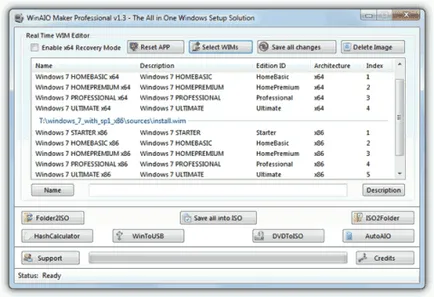
Въпреки, че аз просто искам да ви покажа как програмата прави всичко-в-едно изображение с всички стандартни 32-битови и 64-битови версии на Windows 7, има редица допълнителни услуги, които могат да направят WinAIO Maker Professional. да ви помогне да създадете желаното изображение. Той включва създаването на ISO от папка на вашия твърд диск, извличане ISO изображение в папка, създаване на ISO от физически DVD, както и MD5 / SHA1 хешове на изчислението за избраните файлове, така че можете да проверите пълна ISO, които са оригинални. За да направите общ ISO 32-и 64-битова версия за начинаещи (само x86), Home Basic, Home Premium, Professional и Ultimate, ще трябва да се направи само няколко прости shagov.V WinAIO Maker Professional полезност главния прозорец, кликнете върху бутона AutoAIO, ще се отвори нов прозорец.
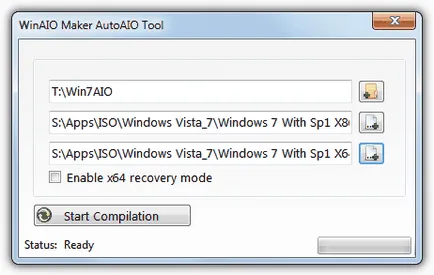
Въведете работната директория, където файловете на временни ще бъде записан в резултат на създаването на ISO fayla.Zatem точка за 32-битова (x86) и 64-битов (x64) изображение, което вече имате zagruzili.Kstati, създаване на AIO задвижващи средства че 64-битовите файлове са обединени в образа на 32-битова, в резултат на което е да се възстанови режим на изображения AIO подразбиране и 32-битова версия, която няма да работи на 64-битова sistemah.Chtoby активирате режима на възстановяване на диск за 64-битови системи настроен galochki.Zatem щракнете върху Старт компилация - St изкуство съставяне. Това ще създаде ISO образ, и това може да се запише на DVD диск.
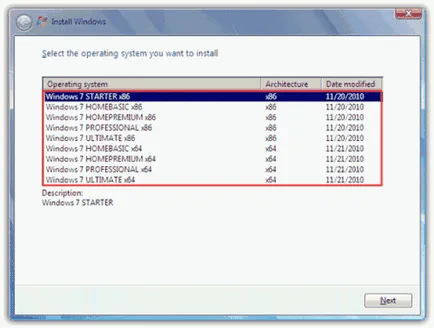
Можете също така да изрежете всички версии, които не искате да бъдат включени в изображението ISO. Изображенията трябва да бъдат извлечени с помощта на нещо като 7zip или вграден разпределение Install.Wim ISO2Folder.Skachayte всеки от папката източници, като се започне с версията на 32-битова, ако ще да изтеглите формата на 32 и 64-битови версии. Премахване на това, което не искате с помощта на бутона "Премахване на изображението." Запазване на всички промени, и освен всичко в изображението ISO.
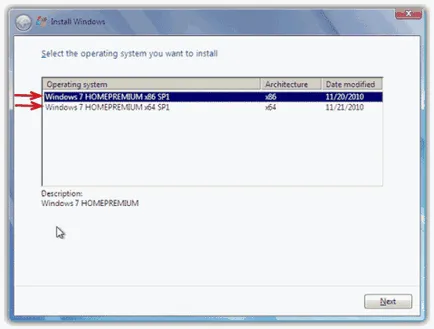
Изображението е показано по-горе, включва както издания Home Premium, но това всъщност прави изображенията по-малко от 300 MB, така че в действителност не е възможно да се спестят огромни площи.
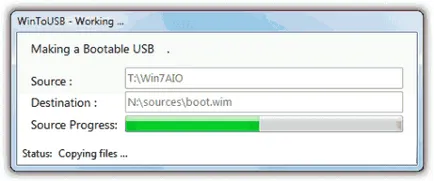
Друг вариант в основния интерфейс WinAIO Maker помощната програма, трябва да се отбележи бутон WinToUSB, която може да изгори извлечените изображения на Windows 7 върху папка с USB disk.Vyberite, където ще намерите ISO изображения или да използвате функцията ISO2Foldero и изберете USB устройството от списъка.